要关闭Steam的开机启动,可以按照以下步骤进行:1. 打开Steam客户端并登录。2. 点击左上角的“Steam”菜单,选择“设置”。3. 在设置窗口中,选择“界面”选项卡,取消勾选“启动时最小化到系统托盘”选项。4. 转到“系统”选项卡,找到“开机时自动启动Steam”选项,取消勾选。5. 点击“确定”以保存设置。完成以上步骤后,Steam将不会在计算机启动时自动运行。
一、为什么需要关闭Steam开机启动
关闭Steam的开机启动可以改善计算机的启动速度,尤其对于配置较低的设备。每次开机时,自动启动的程序会占用系统资源,导致启动时间延长。通过关闭Steam开机启动,用户可以手动选择何时启动Steam,从而提高系统的整体性能。某些用户并不常玩游戏,关闭开机启动可以避免不必要的启动和资源占用。
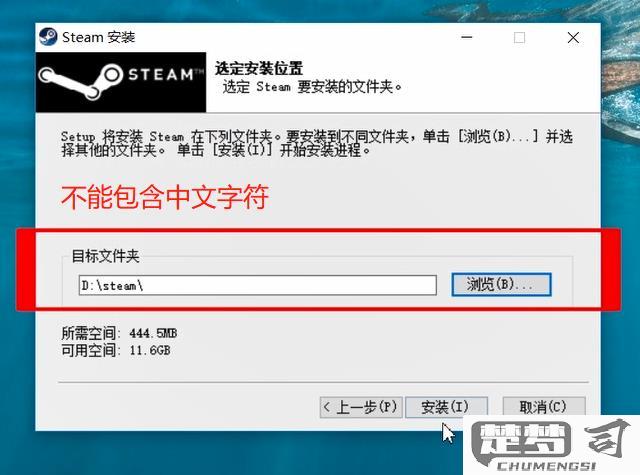
二、如何确认Steam已成功关闭开机启动
在关闭Steam的开机启动后,用户可以通过以下方式确认设置是否生效:1. 重启计算机,观察Steam是否自动启动。2. 检查任务管理器中的“启动”选项卡,确认Steam不在列表中。Steam未在启动列表中,说明设置已成功应用。用户还可以在Steam设置中查看相关选项,确保之前的设置没有被更改。
三、其他相关设置和建议
除了关闭Steam的开机启动,用户还可以考虑其他设置以优化系统性能。在Steam的下载设置中,可以调整游戏更新的时间或者手动检查更新的频率。对于经常使用的程序,用户可以选择设为开机启动,而对于不常用的软件,建议保持关闭状态,以保持系统的流畅性和响应速度。
相关问答FAQs
问:关闭Steam开机启动后,是否还可以手动启动Steam?
答:关闭开机启动后,用户仍然可以随时手动启动Steam,方法是双击桌面图标或从开始菜单中找到Steam。
问:是否可以在Steam的设置中恢复开机启动?
答:可以。在Steam的设置中,用户只需重新勾选“开机时自动启动Steam”选项,即可恢复开机启动功能。
问:关闭开机启动会对游戏的自动更新造成影响吗?
答:关闭开机启动并不会影响游戏的自动更新。用户仍然可以在手动启动Steam后,享受自动更新的功能,前提是Steam客户端在运行状态。
